
utobao编注:更多鼠绘教程学习和鼠绘技术讨论交流和鼠绘作业提交请进入优图宝PS鼠绘交流区:http://www.utobao.com/news/57.html
本课重点:1、加深与减淡工具选择不同的范围,效果是不同的,自己整下看看。2、配合选区进行指定区域的加深或者减淡,以后基本都要用到。3、涂抹工具的运用,强度调小一点,多擦几次,按住鼠标在同一位置左右晃动可以起到模糊的效果。4、由于高光或者阴影都是不规则的,所以难度增加,多做尝试,注意颜色的协调性,可以多次使用模糊工具来进行修正,同时配合模糊工具进行局部模糊。1、新建画布600x600,原本太小模糊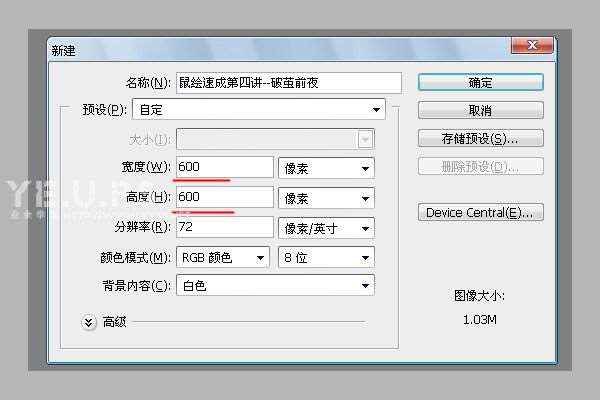 2、新建图层命名蛋,并填充深颜色,这个层是作为边缘使用的。
2、新建图层命名蛋,并填充深颜色,这个层是作为边缘使用的。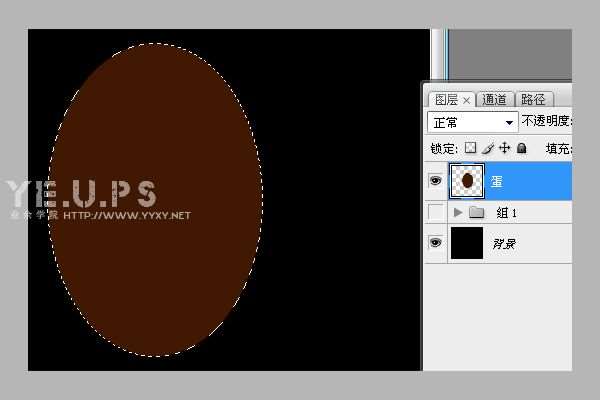 3、新建图层命名为蛋1填充浅颜色,并自由变换,等比例缩小一点,露出下面的图层。(因为后期要模糊,所以不能使用描边的方法。)
3、新建图层命名为蛋1填充浅颜色,并自由变换,等比例缩小一点,露出下面的图层。(因为后期要模糊,所以不能使用描边的方法。)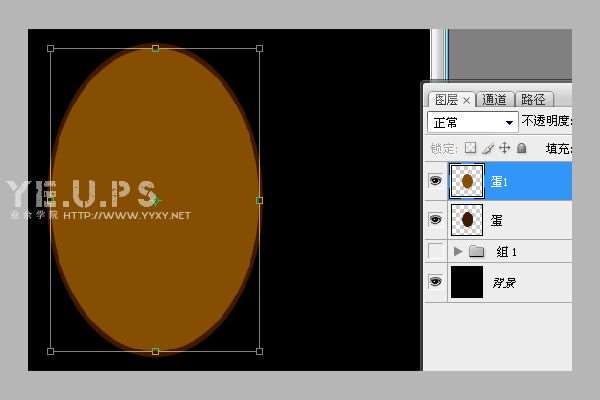 4、加深工具,范围:阴影,曝光率10%,加深阴影部分(这样的模式会出现颜色饱和度增加的情况)
4、加深工具,范围:阴影,曝光率10%,加深阴影部分(这样的模式会出现颜色饱和度增加的情况)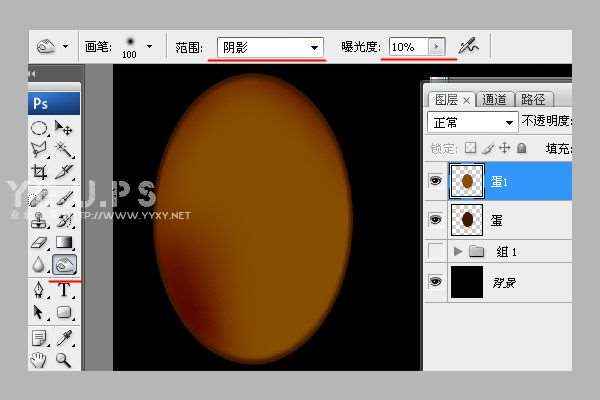 5、加深工具、范围:高光,曝光率:10%,在次加深阴影部分(这种模式会降低颜色饱和度,直至变成黑色,要灵活运用这几种范围)
5、加深工具、范围:高光,曝光率:10%,在次加深阴影部分(这种模式会降低颜色饱和度,直至变成黑色,要灵活运用这几种范围) 6、减淡工具、范围:中间调,曝光率:10%,擦出高光部分(
6、减淡工具、范围:中间调,曝光率:10%,擦出高光部分(
_ueditor_page_break_tag_
7、建立选区,擦出选区内的高光部分,以后经常用。

 8、使用滤镜->高斯模糊,让高光过度自然一点。
8、使用滤镜->高斯模糊,让高光过度自然一点。 9、使用涂抹工具"扩大高光的区域,强度调小一点多次涂抹。然后再次使用高斯模糊。
9、使用涂抹工具"扩大高光的区域,强度调小一点多次涂抹。然后再次使用高斯模糊。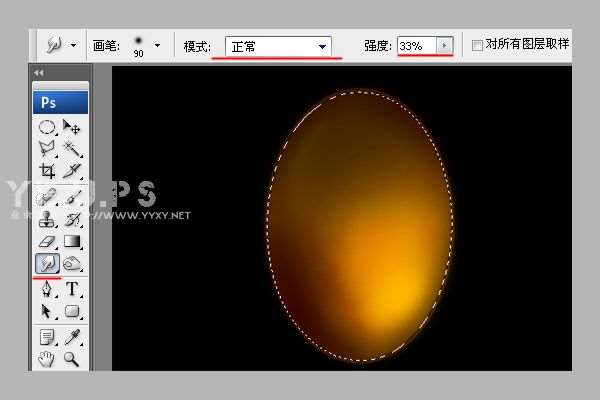 10、绘制生命,新建图层,使用画笔,选择深一点的颜色,自己随便画。
10、绘制生命,新建图层,使用画笔,选择深一点的颜色,自己随便画。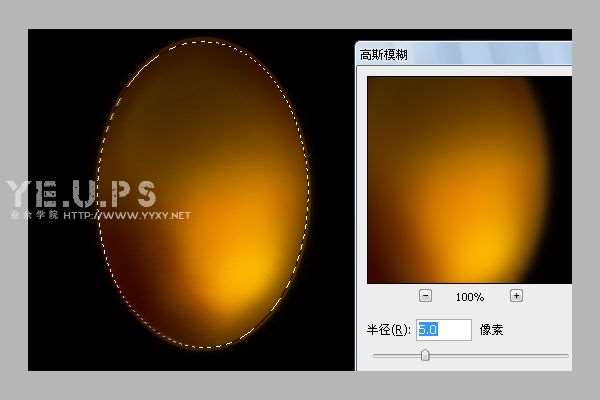 11、设置生命图层模式为叠加,透明度适当调整下。
11、设置生命图层模式为叠加,透明度适当调整下。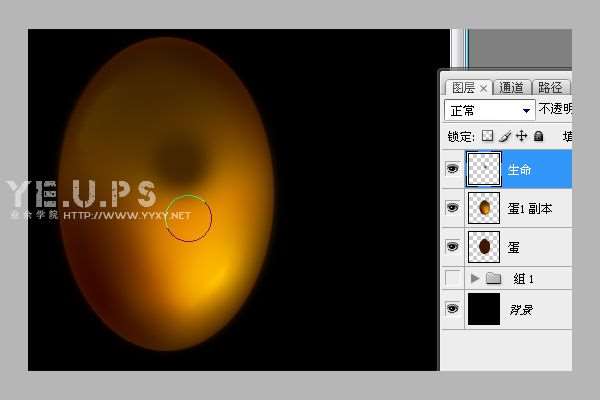 12、擦出生命体头部高光,加深身体部分。然后新建图层,选择渐变工具,拖出背景。(前景色暗黄色-背景色黑色"渐变)
12、擦出生命体头部高光,加深身体部分。然后新建图层,选择渐变工具,拖出背景。(前景色暗黄色-背景色黑色"渐变)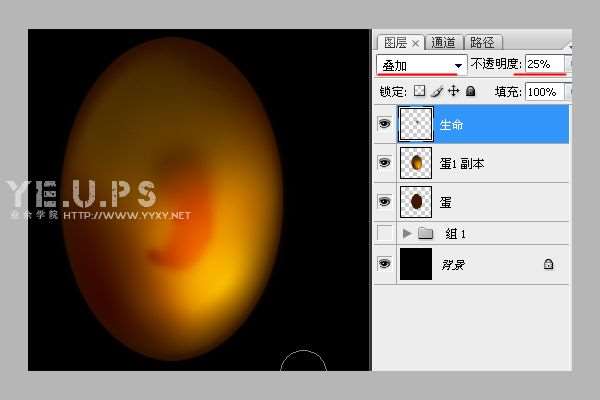 _ueditor_page_break_tag_12、擦出生命体头部高光,加深身体部分。然后新建图层,选择渐变工具,拖出背景。(前景色暗黄色-背景色黑色"渐变)
_ueditor_page_break_tag_12、擦出生命体头部高光,加深身体部分。然后新建图层,选择渐变工具,拖出背景。(前景色暗黄色-背景色黑色"渐变) 13、新建图层,选择渐变工具修改渐变工具如下:
13、新建图层,选择渐变工具修改渐变工具如下: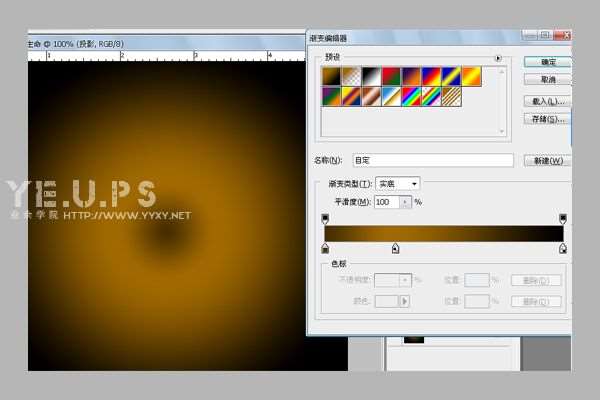 14、自由变换到合适位置,作为发光阴影。
14、自由变换到合适位置,作为发光阴影。 15、感觉太亮了点,降低背景和发光阴影的亮度。
15、感觉太亮了点,降低背景和发光阴影的亮度。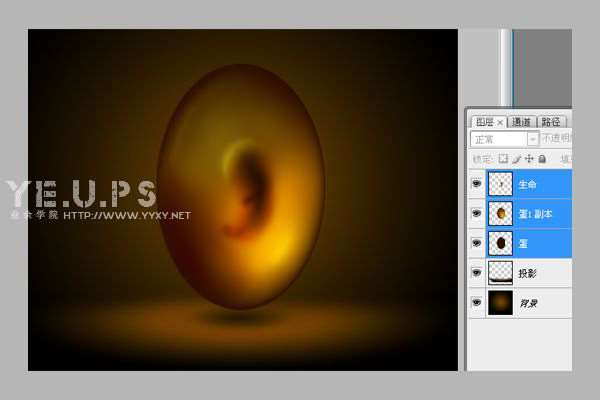 16、加了点背景花纹,上一课有说。适当降低透明度,在做一个蛋的倒影,意思一下。
16、加了点背景花纹,上一课有说。适当降低透明度,在做一个蛋的倒影,意思一下。
utobao编注:更多鼠绘教程学习和鼠绘技术讨论交流和鼠绘作业提交请进入优图宝PS鼠绘交流区:http://www.utobao.com/news/57.html




